Windows 10如何允许主题更改桌面图标
1、启动Windows 10,点击任务栏"开始"按钮

2、选择开始屏幕"设置"磁贴
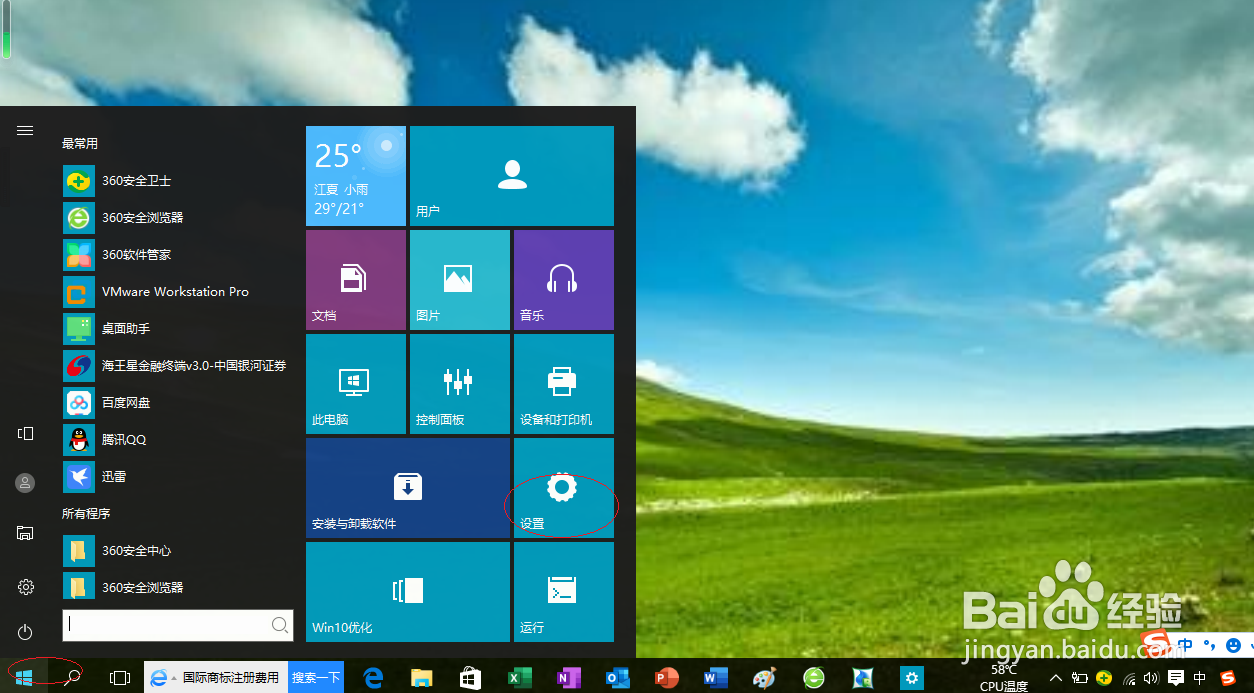
3、唤出应用程序窗口,点击"个性化"图标
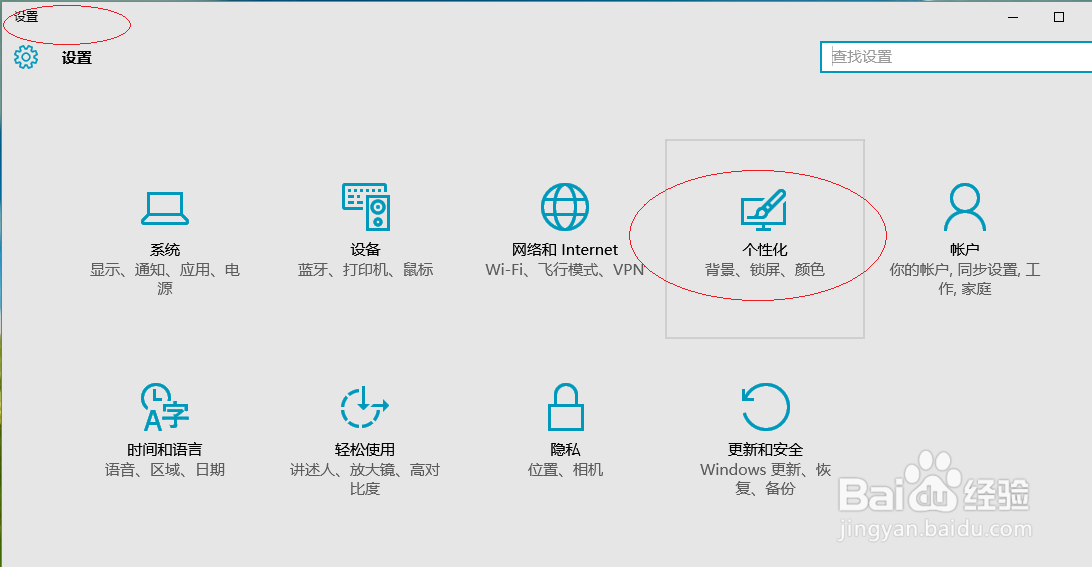
4、点击左侧"主题"链接

5、唤出"主题"选项界面,点击"桌面图标设置"图标

6、勾选"允许主题更改桌面图标"复选框
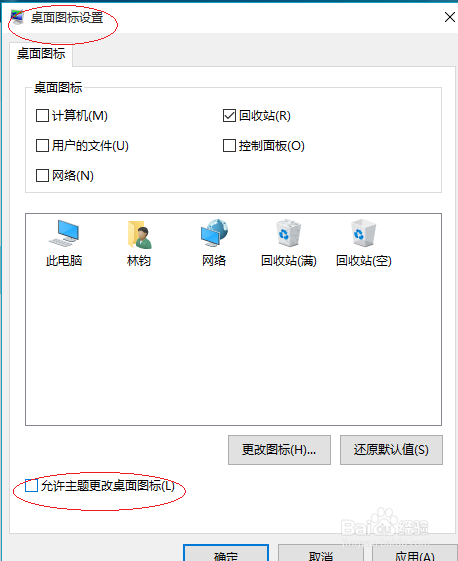
7、本例到此结束,感谢朋友们的关注
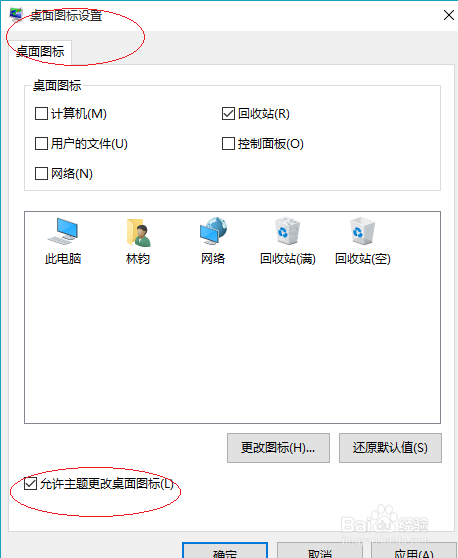
声明:本网站引用、摘录或转载内容仅供网站访问者交流或参考,不代表本站立场,如存在版权或非法内容,请联系站长删除,联系邮箱:site.kefu@qq.com。
阅读量:69
阅读量:131
阅读量:56
阅读量:62
阅读量:63